 Audi Q7 - Bedienungsanleitung: Medien abspielen
Audi Q7 - Bedienungsanleitung: Medien abspielen
Medien aufrufen
├Ьber die MMI-Bedieneinheit k├╢nnen Sie verschiedene Medien starten und bedienen.
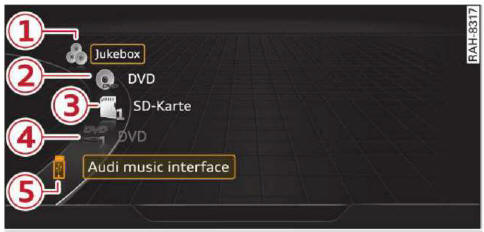
Abb. 276 Prinzipdarstetlung: M├╢gliche Quellen im Men├╝ Medien
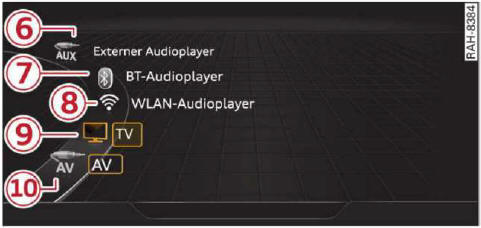
Abb. 277 Prinzipdarstellung: M├╢gliche Quellen im Men├╝ Medien
Voraussetzung: Eine Medienquelle enth├дlt Au-dio-/Videodateien* .
тЦ║ Dr├╝cken Sie die Taste  . Dr├╝cken Sie die linke
. Dr├╝cken Sie die linke
Steuerungstaste so oft, bis die Quellen├╝bersicht angezeigt wird.
тЦ║ W├дhlen und best├дtigen Sie die gew├╝nschte Quelle. Oder: Dr├╝cken
Sie die Taste  so oft, bis die gew├╝nschte Quelle gew├дhlt
so oft, bis die gew├╝nschte Quelle gew├дhlt
ist.
Im Men├╝ Medien k├╢nnen abh├дngig von der Fahrzeugausstattung folgende Quellen gew├дhlt werden:
 Jukebox*
Jukebox*
 DVD/CD-Laufwerk*
DVD/CD-Laufwerk*
 SD-Kartenleser
SD-Kartenleser
 DVD-Wechsler*
DVD-Wechsler*
 Audi music interface*z. B. iPod, USB-Stick
Audi music interface*z. B. iPod, USB-Stick
 Externer Audioplayer z. B. MP3-Player am AUX-Eingang
Externer Audioplayer z. B. MP3-Player am AUX-Eingang
 Bluetooth Audioplayer*
Bluetooth Audioplayer*
 WLAN-Audioplayer*
WLAN-Audioplayer*
 TV*
TV*
 AV*
AV*
Onlinemedien* und Webradio*
- Audio-/Videodateien abspielen: W├дhlen Sie eine Quelle im Men├╝ Medien > Kategorie (z. B. Interpreten Album > Titel).
- In n├дchsth├╢here Ebene der Ordnerstruktur wechseln: Dr├╝cken
Sie die Taste
 . Oder: W├дhlen
. Oder: W├дhlen
und best├дtigen Sie Aufw├дrts. - Vorherigen bzw. n├дchsten Titel/Kapitel* w├дhlen1
Dr├╝cken Sie den Ein-/Ausschaltknopf der MMI-Bedieneinheit kurz nach links
 bzw. rechts
bzw. rechts  .
. - Audio-/Videodateien* zur├╝ck-/vorspulen: Dr├╝cken Sie den
Ein-/Ausschaltknopf der MMI-Bedieneinheit l├дnger nach links
 bzw. rechts
bzw. rechts  .
. - Wiedergabe anhalten bzw. fortsetzen: Dr├╝cken Sie kurz den Ein-/Ausschaltknopf der MMI-Bedieneinheit.
 Hinweis
Hinweis
- Durch schnelles Drehen des Steuerungsknopfs k├╢nnen lange Listen schnell gescrollt werden. Die Scroll-Geschwindigkeit h├дngt von der Anzahl der Listeneintr├дge ab.
- Bei eingeschalteter Funktion Verkehrsdurchsagen oder DAB-Durchsa-gen* wird die Wiedergabe w├дhrend einer Durchsage unterbrochen. Die Durchsage k├╢nnen Sie abbrechen, indem Sie kurz den Ein-/Ausschaltknopf der MMI-Bedieneinheit dr├╝cken.
- Das Video-Bild wird aus Sicherheitsgr├╝nden nur bei stehendem Fahrzeug angezeigt. W├дhrend der Fahrt wird nur der Video-Ton ausgegeben.
├Ьber die Mediathek stehen Ihnen verschiedene Kategorien zur Verf├╝gung, um Audio-ZVideoda-teien*zu w├дhlen.
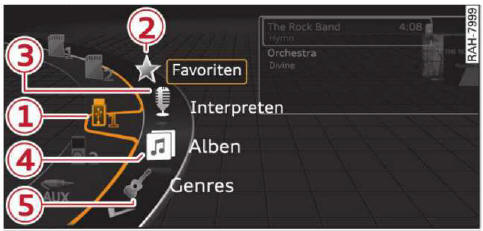
Abb. 278 Beispiel: Kategorien USB-Stick
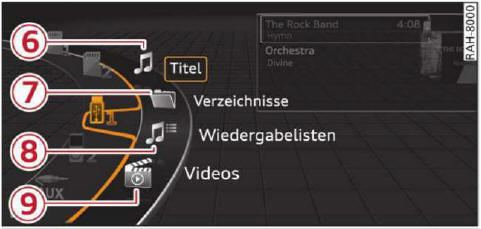
Abb. 279 Beispiel: Kategorien USB-Stick
тЦ║ Dr├╝cken Sie die Taste  . Dr├╝cken Sie die linke
. Dr├╝cken Sie die linke
Steuerungstaste so oft, bis die Quellen├╝bersicht angezeigt wird. W├дhlen und best├дtigen
Sie die gew├╝nschte Quelle.
 Aktive Quelle
Aktive Quelle
Die aktive Quelle wird hervorgehoben dargestellt. Abh├дngig vom angeschlossenen
Ger├дt bzw. Onlinemediendienst* oder Webradio* kann sich das Symbol der aktiven Quelle
 anpassen. Als Beispiel wird ein USB-Stick dargestellt
anpassen. Als Beispiel wird ein USB-Stick dargestellt
Abb. 278, angeschlossen ├╝ber das Audi music interface*.
Abh├дngig von der aktiven Quelle k├╢nnen Audio-/ Videodateien* aus folgenden Kategorien gew├дhlt und in die Wiedergabeliste ├╝bernommen werden:
 Favoriten
Favoriten
Die Kategorie Favoriten erscheint, wenn in der Favoritenliste mindestens ein Eintrag gespeichert ist. , Favoriten.
1) Abh├дngig von der DVD ggf. w├дhrend der Wiedergabe nicht m├╢glich.
 Interpreten
Interpreten
Alle vorhandenen Interpreten werden angezeigt. W├дhlen und best├дtigen Sie einen Interpreten, ein Album und anschlie├Яend einen Titel.
 Alben
Alben
Alle vorhandenen Alben werden angezeigt. W├дhlen und best├дtigen Sie ein Album und anschlie├Яend einen Titel.
 Genres
Genres
Alle vorhandenen Genres werden angezeigt. W├дhlen und best├дtigen Sie ein Genre (z. B. Pop), einen Interpreten, ein Album und anschlie├Яend einen Titel.
 Titel
Titel
Alle vorhandenen Titel werden angezeigt. W├дhlen und best├дtigen Sie einen Titel.
 Verzeichnisse
Verzeichnisse
Die Ordnerstruktur bzw. Titel-/Kapitelliste wird angezeigt. W├дhlen Sie ggf. einen Ordner. W├дhlen und best├дtigen Sie einen Titel.
 Wiedergabelisten
Wiedergabelisten
Alle vorhandenen Wiedergabelisten auf der Quelle und die intelligenten Wiedergabelisten werden angezeigt. W├дhlen und best├дtigen Sie eine Wiedergabeliste und anschlie├Яend einen Titel.
Intelligente Wiedergabelisten:
- Zuletzt gespielte Titel: Die zuletzt gespielten Titel der gew├дhlten Quelle werden angezeigt.
- meist gespielte: Die am h├дufigsten gespielten Titel der gew├дhlten Quelle werden angezeigt.
- 5 Sterne bis 1 Stern: Titel der gew├дhlten Quelle werden abh├дngig von Ihrer Bewertung angezeigt.
- Unbewertet: Alle Dateien der gew├дhlten Quelle ohne Bewertungsinformationen (z. B. im ID3-Tag) werden angezeigt.
 Videos*
Videos*
Alle vorhandenen Videodateien werden angezeigt. W├дhlen und best├дtigen Sie eine Videodatei.
 Hinweis
Hinweis
- Es stehen nur die vom jeweiligen Medium unterst├╝tzten Kategorien zur Verf├╝gung. Beispielsweise k├╢nnen CD-/DVD-ROM-Titel nicht ├╝ber Kategorien wie Interpreten, Alben oder Genres gew├дhlt werden. ├Ьber den iPod (Quelle: Audi music interface ) stehen Ihnen zus├дtzlich die Kategorien Podcasts, H├╢rb├╝cher und Komponisten zur Verf├╝gung.
- Das Video-Bild wird aus Sicherheitsgr├╝nden nur bei stehendem Fahrzeug angezeigt. W├дhrend der Fahrt wird nur der Video-Ton ausgegeben.
- Bei der Synchronisation eines portablen Abspielger├дts mit тАЮCloud"-Diensten kann es zu falsch angezeigten Wiedergabelisten im MMI kommen. Verwenden Sie die lokale Mediathek des jeweiligen Ger├дts.
Gilt f├╝r: Fahrzeuge mit Freie Suche
Sie k├╢nnen in der aktiven Quelle z. B. nach Titeln und Videodateien*suchen.

Abb. 280 Eingabefeld und Trefferliste Freie Suche
Abh├дngig von der gew├дhlten Quelle k├╢nnen Sie die Freie Suche aufrufen.
Voraussetzung: Die Wiedergabeliste oder die Mediathek wird angezeigt.
Freie Suche aufrufen
тЦ║ Drehen Sie den Steuerungsknopf so lange nach links, bis das Eingabefeld der
Freien Suche  Abb. 280 angezeigt
Abb. 280 angezeigt
wird. Oder: Schieben Sie den Steuerungsknopf nach oben.
Freie Suche bedienen: , Freie Suche .
In der Trefferliste  Abb. 280 werden Eintr├дge aufgelistet,
Abb. 280 werden Eintr├дge aufgelistet,
in denen die eingegebenen Suchbegriffe enthalten sind. Sie k├╢nnen nach Interpreten
 Abb. 280, Alben
Abb. 280, Alben  oder
oder
Titeln  , sowie Genres und Videos suchen.
, sowie Genres und Videos suchen.
 Hinweis
Hinweis
- Es werden ausschlie├Яlich Dateien der aktiven QuelLe durchsucht.
- Wird die Freie Suche in der Kategorie Verzeichnisse
 Abb. 279 oder den Kategorien Komponisten,
Abb. 279 oder den Kategorien Komponisten,
Podcasts und H├╢rb├╝cher aufgerufen, werden nur Dateien der aktuellen Ordnerebene durchsucht.
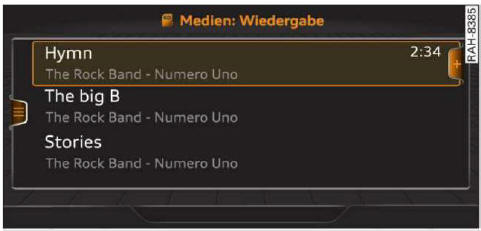
Abb. 281 Beispiel: Wiedergabeliste
In der Wiedergabeliste Abb. 281 werden Titel, Interpret, Album und ggf. Albumcover angezeigt.
Optionsmen├╝
Weitere Einstellungen.
FavoritenIn der Fovoritenliste k├╢nnen f├╝r jede Medienquelle bis zu 50 Eintr├дge in beliebiger Reihenfolge gespeichert werden.
Voraussetzung: Die Wiedergabeliste oder die Mediathek ist ge├╢ffnet.
- W├дhlen Sie den gew├╝nschten Eintrag aus der Wiedergabeliste oder der Mediathek.
- W├дhlen Sie: Rechte Steuerungstaste > Als Favorit speichern. Oder: Halten Sie den Steuerungsknopf f├╝r einige Sekunden gedr├╝ckt.
Wenn Sie einen Titel als Favorit speichern, wird in der Favoritenliste das zugeh├╢rige Album als Favoriteneintrag angezeigt.
Voraussetzung: Mindestens ein Eintrag ist in der Favoritenliste gespeichert.
Favoritenliste anzeigen: Dr├╝cken Sie die Taste
 . Dr├╝cken Sie die linke Steuerungstaste so oft, bis
. Dr├╝cken Sie die linke Steuerungstaste so oft, bis
die Quellen├╝bersicht angezeigt wird. W├дhlen Sie eine Quelle, die Kategorien
bereitstellt (z. B. SD-Karte). W├дhlen Sie die Kategorie Favoriten.
Voraussetzung: Die Favoritenliste wird angezeigt.
- Favorit h├╢ren: W├дhlen und best├дtigen Sie einen Favoriten aus der Liste.
- Favorit verschieben: W├дhlen Sie einen Favoriten aus der Liste > rechte Steuerungstaste > Favorit verschieben. W├дhlen und best├дtigen Sie die Position des gew├дhlten Favoriten.
- Favorit l├╢schen: W├дhlen Sie einen Favoriten aus der Liste > rechte Steuerungstaste > Favorit l├╢schen > Diesen Favoriten l├╢schen oder Alle Favoriten l├╢schen.


